Reklama
 Pamätáte si na komiksy nášho detstva? Čo by boli bez bubliniek? V komikse boli slová výzvou na akciu a rečové bubliny (alebo rečové balóniky) ich povedali tak dobre. Nikdy ste si nemysleli, že akýmkoľvek spôsobom bránia ilustráciám. Pri obchodných prezentáciách v aplikácii Microsoft PowerPoint sa bubliny zmenili na popisky. Dávajú kontext tomu, čo je na snímke alebo snímke obrazovky, a pomáhajú premieňať svetskú grafiku na niečo zaujímavejšie.
Pamätáte si na komiksy nášho detstva? Čo by boli bez bubliniek? V komikse boli slová výzvou na akciu a rečové bubliny (alebo rečové balóniky) ich povedali tak dobre. Nikdy ste si nemysleli, že akýmkoľvek spôsobom bránia ilustráciám. Pri obchodných prezentáciách v aplikácii Microsoft PowerPoint sa bubliny zmenili na popisky. Dávajú kontext tomu, čo je na snímke alebo snímke obrazovky, a pomáhajú premieňať svetskú grafiku na niečo zaujímavejšie.
Bubliny a popisky majú aj iné využitie. Ich používanie v memoch je samozrejmosťou. Zistil som aj niektoré zaujímavé použitia v učebniach, ako som na to našiel webstránka. A potom, ako nám ukázal môj priateľ, Yaara - môže obrátiť aj zlý deň Máte zlý deň? Zmeňte svoj život na komiks s poltónmi [iOS]Niektoré dni nezačínajú správne. Máte niekedy dni, keď sa ráno zobudíte a veci sa jednoducho zmiznú? Vaša práca vyzerá bezvýznamná, váš život sa zdá nudný, cítite sa príliš tučný / tenký / vysoký / krátky, ... Čítaj viac ! Počas toho všetkého som bol prekvapený, keď som vedel, že na predaj sú k dispozícii aj bubliny. Prečo by ste to urobili, keď vo vašom počítači leží dokonale realizovateľné riešenie, ktoré dokáže to isté a zadarmo.
To znamená, že ak máte nainštalovaný program Microsoft PowerPoint alebo Microsoft Word. Programy samy o sebe nie sú zvyčajne bezplatné, ale sú nainštalované tak často, že čokoľvek, čo odtiaľto vyjde, sa dá nazvať ako „bezplatné“.
Je program Microsoft PowerPoint najjednoduchším programom na vytváranie bubliniek?
Pre umelcov alebo priemerného Joea existuje veľa možností na vytváranie rečových bublín. Od bezplatných tvarov Photoshopu GIMP Ako vytvoriť bublinu pre snímky v Čítaj viac ... z jednoduchého Speechable Speechable: Ľahko pridajte bublinky k fotografiám Čítaj viac a Superlame, pre pokročilejších tvorcovia komiksov Vytvorte si vlastné webové komiksy a poznámky pomocou týchto bezplatných nástrojovAj vy ste si museli užiť komiks alebo dva. Aj vy ste museli snívať svoje vlastné komiksové postavičky. Keby Stan Lee mohol vytvoriť celý vesmír superľudských ľudí, naše detské fantázie by mohli ... Čítaj viac , existuje veľa možností. Vedeli ste, že na videá môžete dokonca vložiť bublinky?
Ale aby som odpovedal na otázku v nadpise vyššie, povedal by som „áno“. Normálne by sme sa obrátili na editor fotografií alebo na nástroj tretej strany, aby sme vytvorili rečové bubliny, ignorujúc silu aplikácie Microsoft PowerPoint, ktorá tam práve sedí. PowerPoint nám dáva Tvary a kreatívnejšie spôsoby, ako vylepšiť tieto tvary do zaujímavých popiskov a bubliniek, ako si dokážeme vymyslieť.
Začnite čistou bridlicou (alebo prázdnou podložkou)
1. Na vloženie fotografie použite ako plátno prázdny list programu PowerPoint. Prejdite na kartu Vložiť na stránke stuha a kliknite na obrázok.
2. Na tej istej karte Vložiť vyberte ikonu Tvary Príkaz. Zobrazí sa rozbaľovacia ponuka, ktorá vám poskytne rôzne tvary popiskov. Vyberte ten, ktorý chcete použiť.

3. Kliknite, pretiahnite a umiestnite tvar popisku tak, aby bol umiestnený v príslušnej časti obrázka... a v požadovanej veľkosti. Pomocou textového poľa vložte dialógové okno alebo výzvu na akciu.
4. Môžete tiež použiť Nástroje na kreslenie - Upraviť tvar Funkcia na manipuláciu so základným tvarom v divoko kreatívny tvar manipulovaním zalamovacích bodov okolo bubliny.
5. Pomocou nástrojov na kreslenie môžete ovládať vytváranie popisu a bubliniek. Prípadne kliknite pravým tlačidlom myši na tvar popisku a kliknite na Tvar formátu. To je miesto, kde môžete použiť svoju kreativitu na vytvorenie bubliny s prispôsobenými výplňami, priehľadnosťou, farbou čiar, tieňmi a dokonca aj trojrozmernými efektmi. Popisy by sa mali objaviť pred obrázkom. Ak sa zobrazia za týmto príkazom, môžete zmeniť poradie pomocou príkazu Preniesť dopredu z kontextovej ponuky pravým tlačidlom myši.

6. Tu je konečný obrázok popisku vytvoreného v rámci kreatívnych limitov, ktoré mám. Páči sa mi nastaviť úroveň priehľadnosti, aby sa niekedy pod ňou zobrazil nejaký obrázok (ale nie tu na tomto obrázku). Ale môžete ísť s pevnými výplňami. Spravidla najlepšie funguje staré dobré kombinované čierne a biele.

7. Vyberte textové pole, grafiku popisku a fotografiu (použite klávesy CTRL + A). Kliknite pravým tlačidlom myši a pomocou kontextovej ponuky použite príkaz Skupina, a tým ich zoskupte.

8. Všetko, čo musíte urobiť, je kliknúť pravým tlačidlom myši na snímku a uložiť celý obrázok s popisom ako obrazový súbor v jednom zo štandardných zobrazených formátov súborov. JPEG je vhodnejší, ak ide o fotografiu.

Uvádzame ich na použitie ...
Formáty súborov PNG a GIF vám umožňujú vytvárať priehľadné a prázdne bubliny a potom ich znova použiť na ktoromkoľvek inom obrázku. Napríklad... môžete vytvoriť prázdne bubliny a udržať ich usporiadané na budúce použitie v systéme Windows Microsoft Clip Organizer a potom ich vložte z Clip Art. Microsoft Clip Organizer nájdete pod Microsoft Office - Nástroje balíka Microsoft Office 2010.
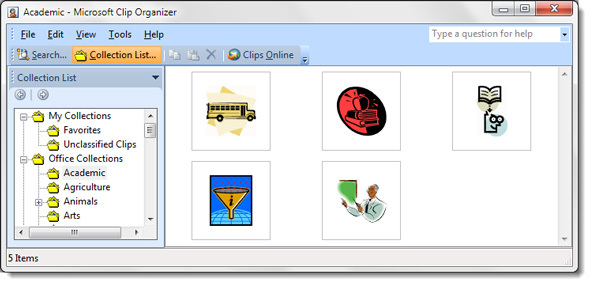
Môžete si urobiť výtlačky a používať ich zaujímavým spôsobom v režime offline, ako je znázornené na prvom odkaze v tomto článku.
Dajú sa kombinovať viaceré tvary zaujímavé spôsoby Umenie programu PowerPoint: Ako vytvoriť trojrozmerný kruh na zobrazenie cyklického procesuS každým vylepšeným vydaním programu PowerPoint majú moderátori lepšie nástroje na hranie. Toľko, že na prácu s kúzlami na snímkach nepotrebujete plnohodnotný grafický editor. Môžete robiť... Čítaj viac v programe PowerPoint. Na ich udržanie a opätovné použitie môžete použiť organizátor klipov. Aj keď to možno nebudete potrebovať na vytvorenie základných rečových bublín, môžete to mať na pamäti, ak to vyžaduje návrh. Pomocou výkonných možno kombinovať dva tvary Kombinujte tvary nástroj jedným zo štyroch spôsobov: Spojiť, Kombinovať, Odčítať alebo Pretínať. Tu je stránka s návodmi spoločnosti Microsoft pre program PowerPoint 2010 a 2013. (Skontrolujte tiež, čo je nové v Microsoft Office 2013 Microsoft Office 2013: Neoficiálny sprievodcaAk uvažujete o inovácii na balík Office 2013 alebo ste práve zaplatili za balík a chcete ho čo najlepšie využiť, táto príručka balíka Microsoft Office 2013 je práve pre vás. Čítaj viac )
Rečové bubliny a popisky sa môžu vo veľkej schéme vecí javiť ako veľmi triviálne. Majú však prekvapivé množstvo použití, najmä v dnešných zapojených vzdelávacích systémoch, a to aj pre zábavu, v rýchlych internetových pamätiach. Co si myslis? Používate bubliny kdekoľvek? Aký je váš obľúbený nástroj?
Obrázok Kredit: Zadarmo digitálne fotografie
Saikat Basu je zástupcom redaktora pre internet, Windows a produktivitu. Po odstránení špiny z MBA a desaťročnej marketingovej kariéry je teraz zanietený pomáhať ostatným pri zlepšovaní ich schopností rozprávať príbehy. Dáva pozor na chýbajúcu čiarku Oxford a nenávidí zlé snímky obrazovky. Ale jeho myšlienky upokojujú fotografie, Photoshop a produktivita.

